SPSS软件快速定位某一个数据位置的方法
时间:2024-02-05 14:39:29作者:极光下载站人气:0
有的小伙伴会在SPSS中输入很多的数据,想要快速的定位到某一个数据上,那么怎么设置呢,有些时候我们想要快速的查找到自己需要的数据,那么可以通过转至个案选项进行设置,而想要定位数据的话,只需要在编辑选项下,找到转至个案这个选项,我们需要设置转至的变量数据以及个数,根据自己的需求来设置即可,设置的方法是很简单的,下方是关于如何使用SPSS进行快速定位数据的具体操作方法,如果你需要的情况下可以看看方法教程,希望小编的方法教程对大家有所帮助。
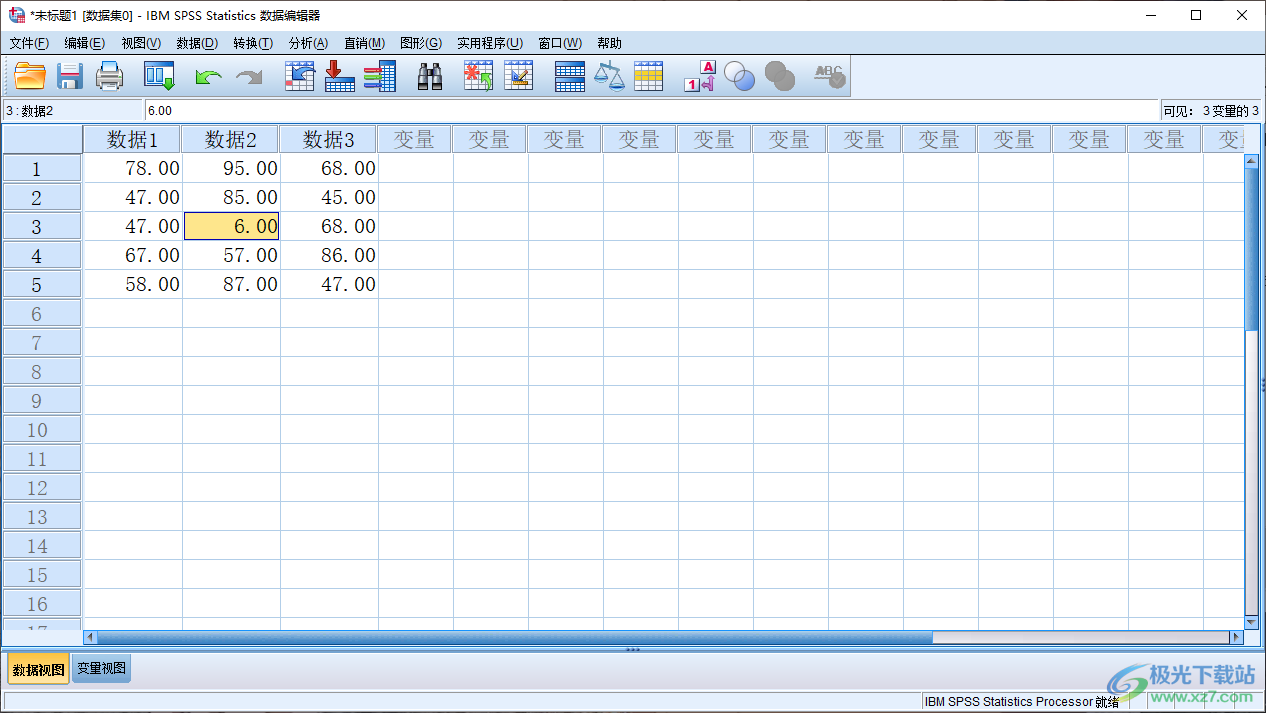
方法步骤
1.当我们进入到SPSS之后,在页面上将想要进行设置的数据添加进去。
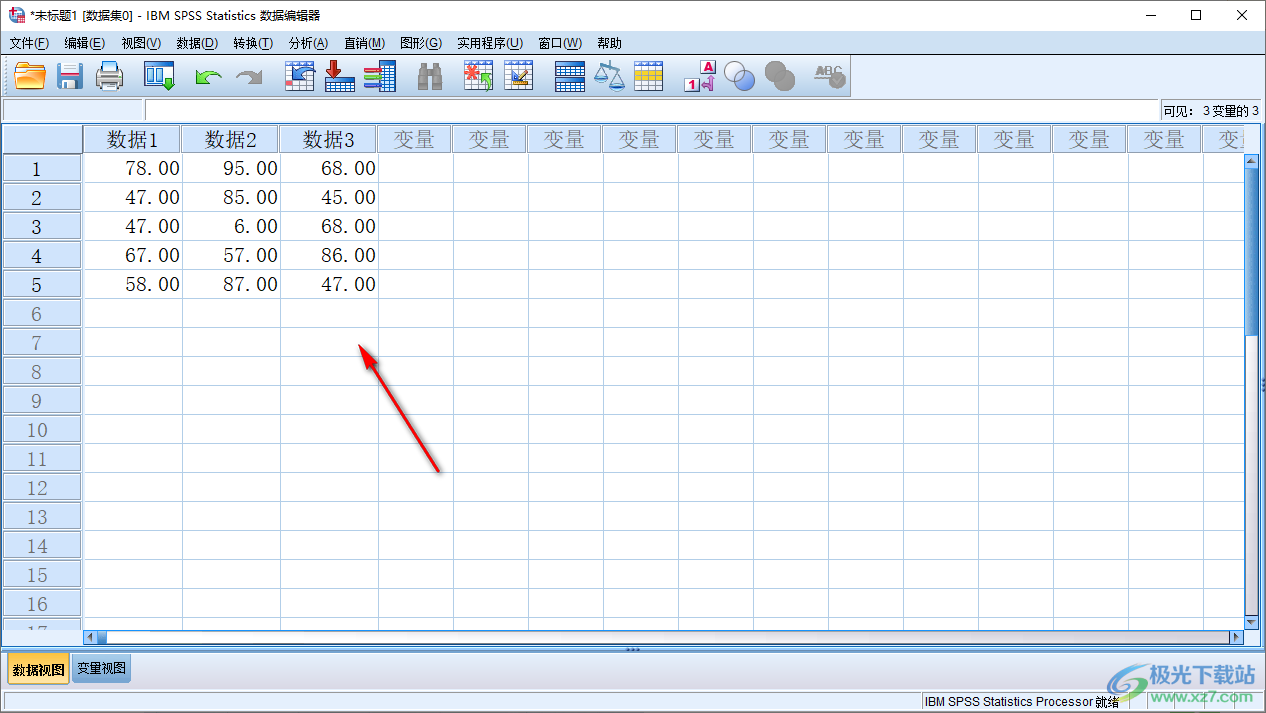
2.这时候,我们就需要在页面上方的位置将【编辑】选项卡点击打开,将子选项展开。
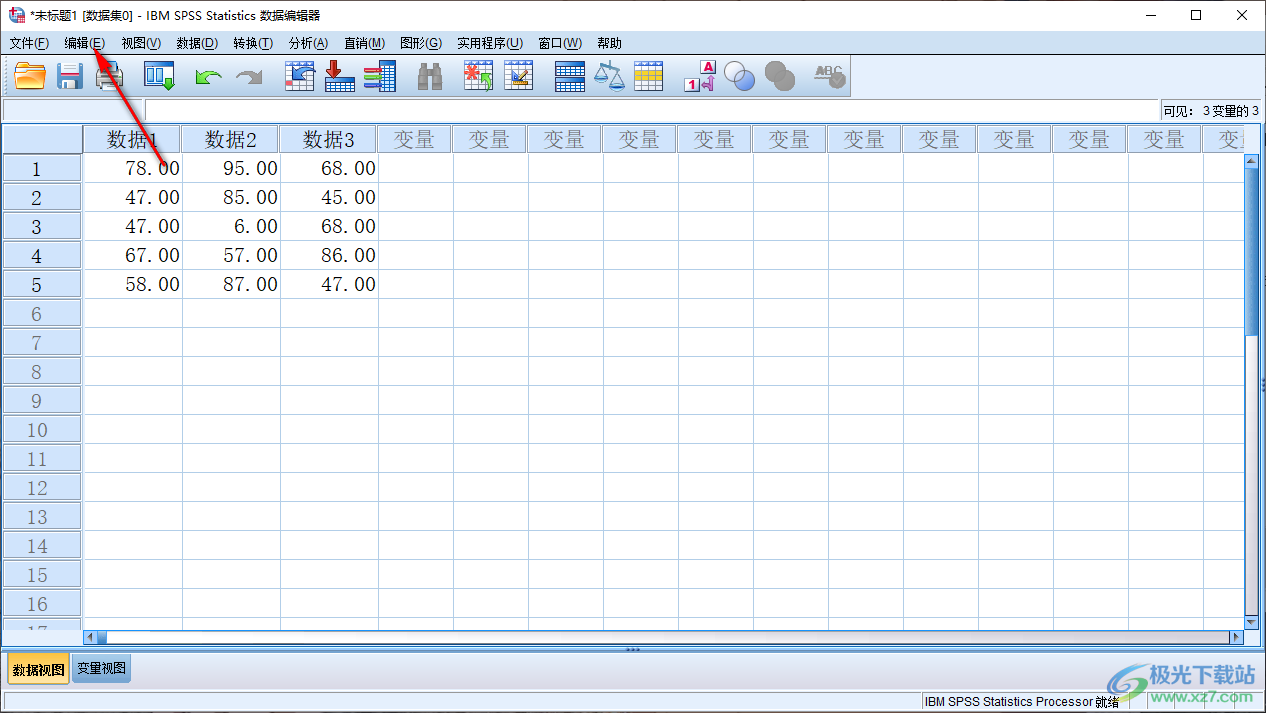
3.随后,我们即可在页面下方找到【转至个案】这个选项,将其添加一下进入到页面中。
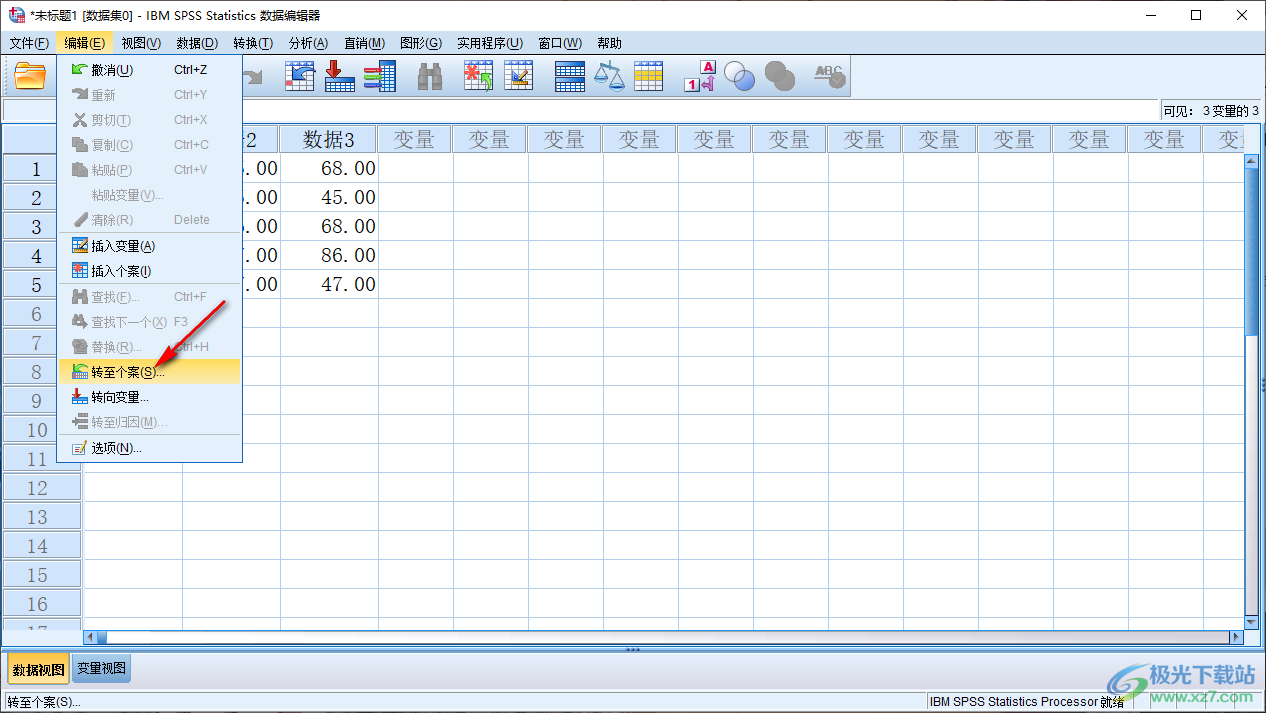
4.之后,我们需要点击【变量】选项,将转向变量的下拉按钮点击打开,那么即可在打开的下拉选项中选择自己需要选择一个变量。
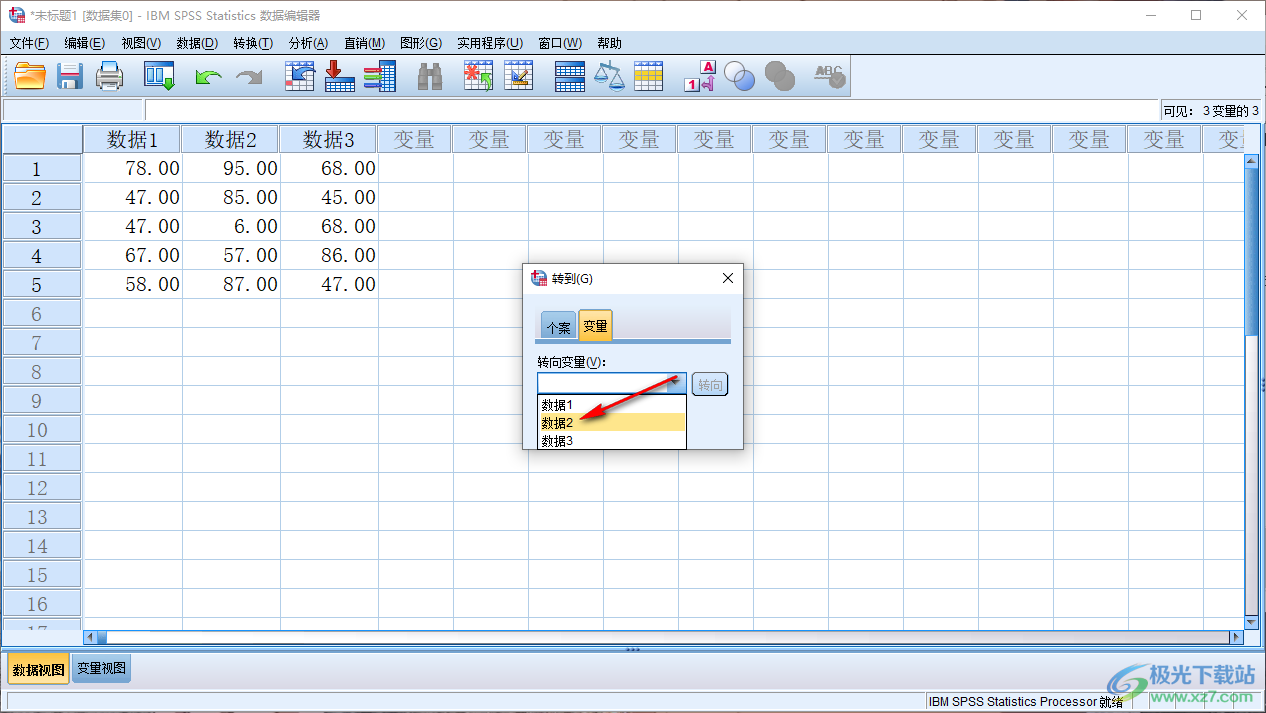
5.之后,再点击【个案】选项,在框中输入想要查找的数据在哪一个序号,比如在第3个,那么就输入3,之后点击转向按钮。
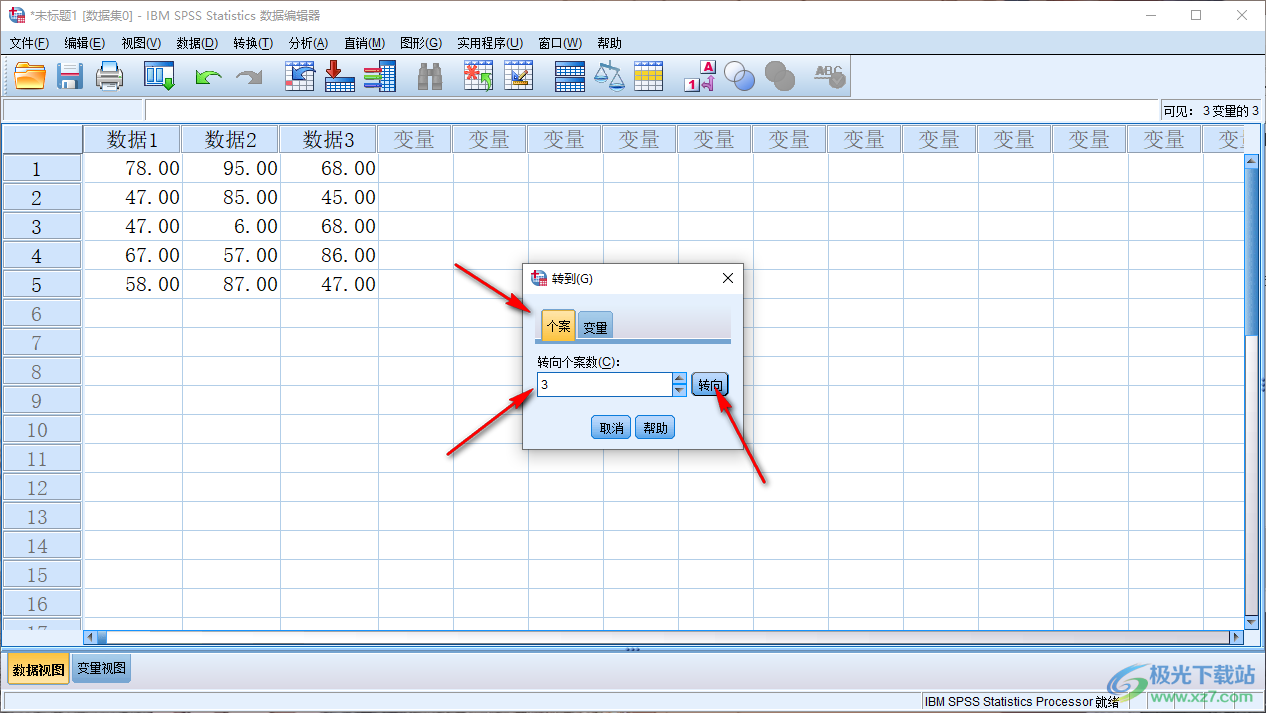
6.这时候,即可查看到我们需要的数据就会用一个黄色的颜色将其标记出来,如图所示。
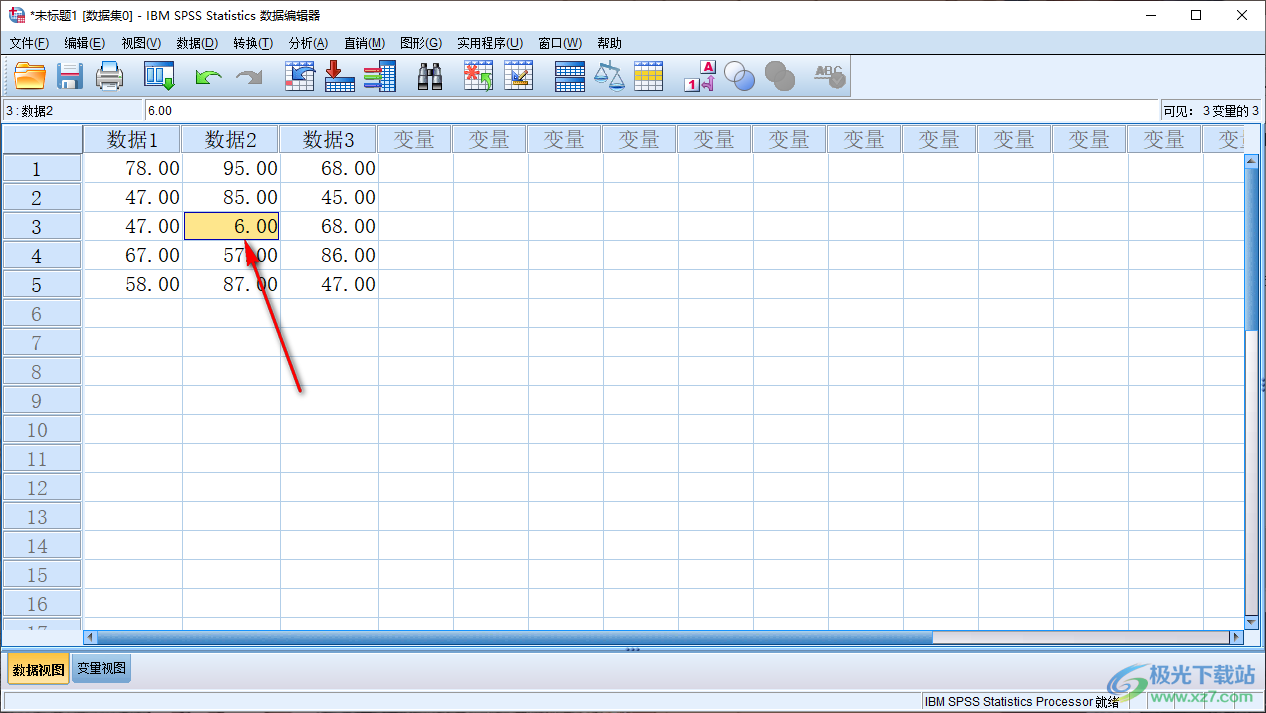
以上就是关于如何使用SPSS快速定位到指定的数据的具体操作方法,在SPSS中进行编辑了大量的数据之后,想要定位到某一个具体爹数据位置时,那么就可以按照上述的方法教程通过转至个案功能进行设置即可,感兴趣的话可以操作试试。

大小:918.00 MB版本:20环境:WinXP, Win7, Win10
- 进入下载

网友评论